creo关系式建模教程
#CREO关系式函数说明教程
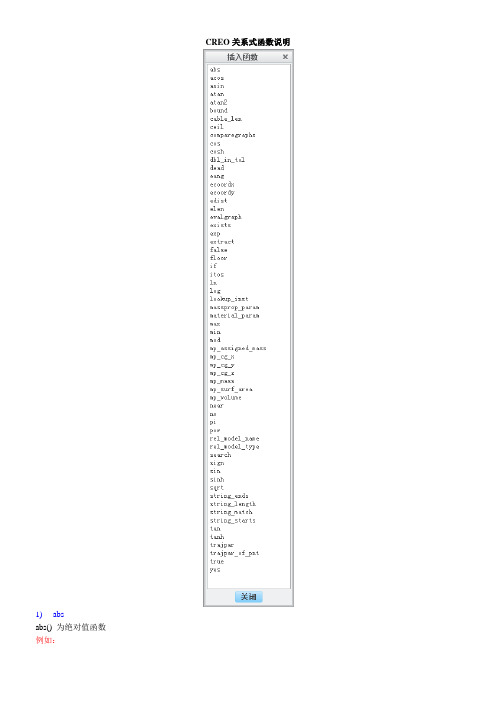
CREO关系式函数说明1)absabs() 为绝对值函数例如:x=20*(t-0.5)+5*cos(t*540)y=10*sin(t*540)z=abs(t-0.5)总是没办法输出曲线,有谁清楚为什么?后来发现一个方法也可以实现绝对值即z=sqrt((t-0.5)^2)2)acosacos () 为反余弦3)asinasin () 为反正弦4)atanatan () 为反正切5)atan2atan2 () 为反正切弧度制6)bound函数bound(x,first,last)返回的是大于等于last而小于等于last并且等于或接近x的值。
例:a=bound(3,1,8) 则a=3 因为3在1和8之间,所以a=3a=bound(8,1,4) 则a=4 因为8>4,所以a=4为最接近结果a=bound(1,5,12) 则a=5 因为1<5,所以a=5为最接近结果7)cable_len函数???8)ceilceil() 为不小于其值的最小整数9)comparegraphs函数???10)coscos() 为余弦11)coshcosh() 为双曲线余弦12)dbl_in_tol???13)dead???14)eang???15)ecoordx???16)ecoordy???17)edist???18)elen???19)evalgraph("图形名称", x) 为图形取值函数曲线表计算使使用者能用曲线表特征,通过关系来驱动尺寸。
尺寸可以是草绘器、零件或组件尺寸。
格式如下:evalgraph("图形名称", x) ,其中graph_name是曲线表的名称,x是沿曲线表x-轴的值,返回y值。
对于混合特征,可以指定轨线参数trajpar作为该函数的第二个自变量。
注释:曲线表特征通常是用于计算x-轴上所定义范围内x值对应的y值。
当超出范围时,y值是通过外推的方法来计算的。
Proe-Creo-UG曲线方程大全及关系式、函数的说明资料

Proe Creo UG曲线方程大全及关系式、函数的说明资料Pro/E 各种曲线方程集合1.碟形弹簧圓柱坐标方程:r = 5theta = t*3600z =(sin(3.5*theta-90))+24*t图12.葉形线.笛卡儿坐標标方程:a=10x=3*a*t/(1+(t^3))y=3*a*(t^2)/(1+(t^3))图23.螺旋线(Helical curve)圆柱坐标(cylindrical)方程:r=ttheta=10+t*(20*360)z=t*3图34.蝴蝶曲线球坐标方程:rho = 8 * ttheta = 360 * t * 4phi = -360 * t * 8图45.渐开线采用笛卡尔坐标系方程:r=1ang=360*ts=2*pi*r*tx0=s*cos(ang)y0=s*sin(ang)x=x0+s*sin(ang)y=y0-s*cos(ang)z=0图56.螺旋线.笛卡儿坐标方程:x = 4 * cos ( t *(5*360))y = 4 * sin ( t *(5*360))z = 10*t图6 7.对数曲线笛卡尔坐标系方程:z=0x = 10*ty = log(10*t+0.0001)图78.球面螺旋线采用球坐标系方程:rho=4theta=t*180phi=t*360*20图8 9.双弧外摆线卡迪尔坐标方程:l=2.5b=2.5x=3*b*cos(t*360)+l*cos(3*t*360)Y=3*b*sin(t*360)+l*sin(3*t*360)图910.星行线卡迪尔坐标方程:a=5x=a*(cos(t*360))^3y=a*(sin(t*360))^3图10 11.心脏线圓柱坐标方程:a=10r=a*(1+cos(theta))theta=t*360Pro/E 各种曲线方程集合(二)22.外摆线迪卡尔坐标方程:theta=t*720*5b=8a=5x=(a+b)*cos(theta)-b*cos((a/b+1)*theta)y=(a+b)*sin(theta)-b*sin((a/b+1)*theta)z=0图22 23. Lissajous 曲线theta=t*360a=1b=1c=100n=3x=a*sin(n*theta+c)y=b*sin(theta)图23 24.长短幅圆内旋轮线卡笛尔坐标方程:a=5b=7c=2.2theta=360*t*10x=(a-b)*cos(theta)+c*cos((a/b-1)*theta)y=(a-b)*sin(theta)-c*sin((a/b-1)*theta)图24 25.长短幅圆外旋轮线卡笛尔坐标方程:theta=t*360*10a=5b=3c=5x=(a+b)*cos(theta)-c*cos((a/b+1)*theta)y=(a+b)*sin(theta)-c*sin((a/b+1)*theta)图25 26. 三尖瓣线a=10x = a*(2*cos(t*360)+cos(2*t*360))y = a*(2*sin(t*360)-sin(2*t*360))图26 27.概率曲线!方程:笛卡儿坐标x = t*10-5y = exp(0-x^2)图27 28.箕舌线笛卡儿坐标系a = 1x = -5 + t*10y = 8*a^3/(x^2+4*a^2)图28 29.阿基米德螺线柱坐标a=100theta = t*400r = a*theta图29 30.对数螺线柱坐标theta = t*360*2.2a = 0.005r = exp(a*theta)图30 31.蔓叶线笛卡儿坐标系a=10y=t*100-50solvex^3 = y^2*(2*a-x)for x图31 32.tan曲线笛卡儿坐标系x = t*8.5 -4.25y = tan(x*20)图32 33.双曲余弦x = 6*t-3y = (exp(x)+exp(0-x))/2图33 34.双曲正弦x = 6*t-3y = (exp(x)-exp(0-x))/2图34 35.双曲正切x = 6*t-3y = (exp(x)-exp(0-x))/(exp(x)+exp(0-x))图35 36.一峰三驻点曲线x = 3*t-1.5y=(x^2-1)^3+1图36 37.八字曲线x = 2 * cos ( t *(2*180))y = 2 * sin ( t *(5*360))z = 0图37 38.螺旋曲线r=t*(10*180)+1theta=10+t*(20*180)z=t图38 39.圆x = cos ( t *(5*180))y = sin ( t *(5*180))z = 0图39 40.封闭球形环绕曲线rho=2theta=360*tphi=t*360*10图40 41.柱坐标螺旋曲线x = 100*t * cos ( t *(5*180))y = 100*t * sin ( t *(5*180))z = 0Pro/E 各种曲线方程集合(三)42.蛇形曲线x = 2 * cos ( (t+1) *(2*180))y = 2 * sin ( t *(5*360))z = t*(t+1)图42 43.8字形曲线柱坐标theta = t*360r=10+(8*sin(theta))^2图43 44.椭圆曲线笛卡尔坐标系a = 10b = 20theta = t*360x = a*cos(theta)y = b*sin(theta)图44 45.梅花曲线柱坐标theta = t*360r=10+(3*sin(theta*2.5))^2图45 46.另一个花曲线theta = t*360r=10-(3*sin(theta*3))^2z=4*sin(theta*3)^2图46 47.改一下就成为空间感更强的花曲线了;)theta = t*360r=10-(3*sin(theta*3))^2z=(r*sin(theta*3))^2图4748.螺旋上升的椭圆线a = 10b = 20theta = t*360*3x = a*cos(theta)y = b*sin(theta)z=t*12图48 49.甚至这种螺旋花曲线theta = t*360*4r=10+(3*sin(theta*2.5))^2z = t*16图49 50 鼓形线笛卡尔方程r=5+3.3*sin(t*180)+ttheta=t*360*10z=t*10图50 51 长命锁曲线笛卡尔方程:a=1*t*359.5b=q2*t*360c=q3*t*360rr1=w1rr2=w2rr3=w3x=rr1*cos(a)+rr2*cos(b)+rr3*cos(c)y=rr1*sin(a)+rr2*sin(b)+rr3*sin(c)图51 52 簪形线球坐标方程:rho=200*ttheta=900*tphi=t*90*10图52 53.螺旋上升曲线r=t^10theta=t^3*360*6*3+t^3*360*3*3z=t^3*(t+1)图53 54.蘑菇曲线rho=t^3+t*(t+1)theta=t*360phi=t^2*360*20*20图54 55. 8字曲线a=1b=1x=3*b*cos(t*360)+a*cos(3*t*360)Y=b*sin(t*360)+a*sin(3*t*360)图55 56.梅花曲线theta=t*360r=100+50*cos(5*theta)z=2*cos(5*theta)图56 57.桃形曲线rho=t^3+t*(t+1)theta=t*360phi=t^2*360*10*10图57 58.名稱:碟形弹簧建立環境:pro/e圓柱坐r = 5theta = t*3600z =(sin(3.5*theta-90))+24图58 59.环形二次曲线笛卡儿方程:x=50*cos(t*360)y=50*sin(t*360)z=10*cos(t*360*8)图59 60 蝶线球坐标:rho=4*sin(t*360)+6*cos(t*360^2)theta=t*360phi=log(1+t*360)*t*360图60 61.正弦周弹簧笛卡尔:ang1=t*360ang2=t*360*20x=ang1*2*pi/360y=sin(ang1)*5+cos(ang2)z=sin(ang2)Pro/E 各种曲线方程集合(四)62.环形螺旋线x=(50+10*sin(t*360*15))*cos(t*360)y=(50+10*sin(t*360*15))*sin(t*360)z=10*cos(t*360*5)图62 63.内接弹簧x=2*cos(t*360*10)+cos(t*180*10)y=2*sin(t*360*10)+sin(t*180*10)z=t*6图63 64.多变内接式弹簧x=3*cos(t*360*8)-1.5*cos(t*480*8)y=3*sin(t*360*8)-1.5*sin(t*480*8)z=t*8图64 65.柱面正弦波线柱坐标:方程r=30theta=t*360z=5*sin(5*theta-90)图65 66. ufo (漩涡线)球坐标:rho=t*20^2theta=t*log(30)*60phi=t*7200图66 67. 手把曲线thta0=t*360thta1=t*360*6r0=400r1=40r=r0+r1*cos(thta1)x=r*cos(thta0)y=r1*sin(thta1)z=0图67 68.篮子圆柱坐标r=5+0.3*sin(t*180)+ttheta=t*360*30z=t*5图68 69. 圆柱齿轮齿廓的渐开线方程:afa=60*tx=10*cos(afa)+pi*10*afa/180*sin(afa)x=10*sin(afa)-pi*10*afa/180*cos(afa)z=0注:afa为压力角,取值范围是0到60,10为基圆半径。
CreoProe利用关系式扫描创建扭曲铁链实例教程

CreoProe利用关系式扫描创建扭曲铁链实例教程
本篇文章主要分享:Creo/Proe利用关系式扫描创建扭曲铁链实例,在网络上有很多关于通过Creo/Proe阵列铁链的相关教程资料,但大部分都是形状较为简单的平面形状所组成,这篇教程内容将和大家一起分享一款通过关系式控制的可变扫描的方式来创建的空间扭曲形状的铁链建模,主要是运用关系来控制其空间形态与阵列方式完成铁链连接,其效果如下图:
案例简要分析:
如上图所示效果,单个链节中其形状在空间上呈现为扭曲的状态,故如果通过扫描的方式来创建,则需要利用空间形态的扫描轨迹曲线;在链节与链节的连接之间,两相邻链节间有90°的角度偏差,且头与尾部相连。
具体建模过程:
STEP 1:以Front平面位草绘放置面,进入草绘,创建扫描轨迹曲线如下图
STEP 2:草绘完成后,进行可变截面扫描(注意扫描为曲面),以上步画的线为原始轨迹,点击控制面板的“草绘图标”,进入草绘,画扫描截面,如图:
STEP 3:进入工具--关系,对尺寸进行关系控制,关系式为sd6=sin(trajpar*360*2)
扫描预览效果
扫描完成效果
STEP 4:沿上步扫描曲面边界扫描,扫描截面直径为1.25
STEP 5:通过[复制]--[选择性粘贴]对链节进行平移和旋转,结果如图
STEP 6:对上步复制选择性粘贴特征进行尺寸阵列,其角度增量为:90°,距离增量为:8.5,阵列数量为:9
最终完成效果图
至此本案例的建模过程已全部结束,希望能对正在学习软件的你有所帮助,有时间的朋友可以自行操作练习~欢迎转发分享与更多小伙伴一起交流学习~。
creo关系式建模教程

Cre2.0 关系建模关于关系关系的命名关系的建立简单的赋值复杂的赋值比较与约束函数补充讲解关于关系关系是在尺寸和/或参数之间编写的用户定义的方程。
关系可让您定义草绘、特征、零件或装配元件中的关系以捕捉设计目的。
关系可以是简单赋值、方程或复杂的条件分支语句。
关系方程本身就存储在模型中。
如果尺寸是由关系驱动的,则无法直接修改尺寸。
您可以编辑驱动它的关系,或从关系中删除该尺寸。
例如,如果键入关系d0=d1+d2,则无法直接修改d0。
必须修改d1 或d2 或编辑关系才能更改d0 的值。
如果修改尺寸名称,该更改会自动反映在关系中。
关系的命名进入下图所示模型在模型树上选择该模型,右键弹出菜单,选择编辑模型显示如下右击某个尺寸参数,右击选择属性弹出如下界面将名称改为gao依次更改其他两个尺寸为chang 、kuan关系的建立同样在模型的“编辑”状态下,按下图操作进入关系对话框此时可以看见我们刚才命名的尺寸驱动下面我们添加简单的关系输入chang=kuan*2输入时,单击模型中的相应尺寸,可以在关系的对话框中直接显示单击确定,并重新生成模型(Ctrl+G),可以看到变化简单的赋值进入刚才的关系编辑窗口,输入以下关系式kuan=10chang=15gao=5关系式的含义是宽=10长=15高=5确定并重新生成模型复杂的赋值进入刚才的关系编辑窗口,输入以下关系式kuan=50chang=kuan*2/3gao=(chang+kuan)/2关系式的含义是宽=50长=宽*2/3高=(长+宽)/2单击确定并重新生产模型此时我们编辑该模型,并选择高度尺寸,进行改修;系统会提示不能修改,并给吃该尺寸是由哪几个关系尺寸驱动的比较与约束进入刚才的关系编辑窗口,输入以下关系式chang=kuan*1.5if kuan>50gao=50endifif kuan<=50gao=20endif关系式的含义是长=宽*1.5如果宽>50高=20如果宽≤50高=20然后我们修改高的尺寸为60,并重新生产模型修改高的尺寸为5,并重新生产模型下面我们将关系的约束,我们保证该立方体的体积为1000,让模型自动对参数进行调整SLVEchang*kuan*gao = 1000chang=kuan*2FR chang kuan关系式的含义是计算方程长*宽*高=1000长=宽*1.5长、宽为关系变量在该方程中,chang、kuan尺寸是关系是指定的,gao尺寸通过用户修改我们修改高度尺寸为10,看模型的变化再改为15函数补充讲解符号多种尺寸类型都使用后跟索引编号的符号代码:“尺寸”(Dimensins) –以下是不同的尺寸语法:d# -“零件”或“装配”模式下的尺寸。
CREO3简单关系式+注释显示教程

Ready……GO!!我们以一个基本的长方体来逐步学习,知识点:1.草绘+ 草绘模式下的关系式2.零件模式下的关系式3.注释的显示及调整如上图示,长200是宽100的2倍,高50是宽100的1/2。
所以在整个模型当中,长和高是受基本变量尺寸宽100影响的。
模型的创建过程:1.在Core 3.0中,点新建按钮:2.在弹出的对话框中,选创建零件并输入零件的名字,模版要选择公制。
3.创建拉升特征:如下示,在放置下,点选择一个项就是选一个平面,上面那个红色示意是如用拉伸切削就点一下这里。
先中草绘面TOP平面后自动进入草绘模组这时候的菜单栏,我们用矩形工具来画图以原点为一个基本点,拖动鼠标画一个矩形。
修改矩形宽度的尺寸:添加草绘模式下的关系式:当启动关系式模式后,原来的尺寸数字自动会变成尺寸号(就相当于我们的工号)关系的算法与我们的数学算法基本一致,先*/后+-,有括号先算括号里面。
完成关系后点确定,然后点工具栏上的草绘,点勾勾那个符号,显示如下:圈示尺寸就是拉伸的高度,如果设计是固定厚度,请输入你要的值。
因为我们的预想是要用关系来驱动,所以这里就不管它了,直接打勾勾。
工具哥又来了,这次是在零件模式下编辑关系式了:在零件模式下,启动关系对话框后是看不见尺寸的,因为,在零件模式下,有很多个特征,每个特征都有尺寸,所以哩系统是不知道你要为谁来定义关系,所以哩,你必需要点一下你想要定义关系的特征才会显示,在绘图区和模型树内点都有效。
把高定义为宽的1/2.点确定。
然后点重新生成。
点注释工具栏,得显示如图,然后点显示注释,得对话框:同上解释,这时对话框内没有任何东西,所以你要选你想要显示注释的特征。
选中后得图如下:注意,红色尺寸表示是由参数驱动,是不可以更改的,黄色那个才可以改,对话框内“显示”下面有很三个复选框,你想显示哪个尺寸就把哪个的前面打勾勾。
我选了三个,然后点确定。
这时候得图如下,注意,注释尺寸有些被特征挡住了,而且字有点小,所以我们要做一下调整。
creo关系式函数做螺旋曲线
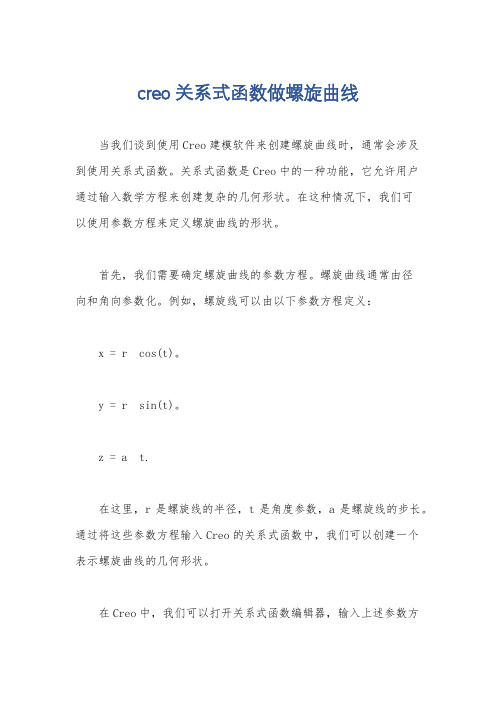
creo关系式函数做螺旋曲线
当我们谈到使用Creo建模软件来创建螺旋曲线时,通常会涉及
到使用关系式函数。
关系式函数是Creo中的一种功能,它允许用户
通过输入数学方程来创建复杂的几何形状。
在这种情况下,我们可
以使用参数方程来定义螺旋曲线的形状。
首先,我们需要确定螺旋曲线的参数方程。
螺旋曲线通常由径
向和角向参数化。
例如,螺旋线可以由以下参数方程定义:
x = r cos(t)。
y = r sin(t)。
z = a t.
在这里,r是螺旋线的半径,t是角度参数,a是螺旋线的步长。
通过将这些参数方程输入Creo的关系式函数中,我们可以创建一个
表示螺旋曲线的几何形状。
在Creo中,我们可以打开关系式函数编辑器,输入上述参数方
程,并将其与一个新的曲线特征相关联。
这将使软件根据参数方程自动生成螺旋曲线的几何形状。
我们还可以通过调整参数来改变螺旋曲线的形状,例如改变半径或步长。
除了使用参数方程,我们还可以在Creo中使用其他方法来创建螺旋曲线,比如使用螺旋特征工具。
这个工具允许用户通过指定螺旋的半径、步长、高度等参数来创建螺旋曲线。
总的来说,使用Creo的关系式函数功能和其他建模工具,我们可以轻松地创建具有复杂几何形状的螺旋曲线。
这些功能使得在Creo中进行螺旋曲线建模变得高效而灵活。
#CREO关系式函数说明书

CREO关系式函数说明1)absabs() 为绝对值函数x=20*(t-0.5)+5*cos(t*540)y=10*sin(t*540)z=abs(t-0.5)总是没办法输出曲线,有谁清楚为什么?后来发现一个方法也可以实现绝对值即z=sqrt((t-0.5)^2)2)acosacos () 为反余弦3)asinasin () 为反正弦4)atanatan () 为反正切5)atan2atan2 () 为反正切弧度制6)bound函数bound(x,first,last)返回的是大于等于last而小于等于last并且等于或接近x的值。
例:a=bound(3,1,8) 则a=3 因为3在1和8之间,所以a=3a=bound(8,1,4) 则a=4 因为8>4,所以a=4为最接近结果a=bound(1,5,12) 则a=5 因为1<5,所以a=5为最接近结果7)cable_len函数???8)ceilceil() 为不小于其值的最小整数9)comparegraphs函数???10)coscos() 为余弦11)coshcosh() 为双曲线余弦12)dbl_in_tol??????14)eang???15)ecoordx???16)ecoordy???17)edist???18)elen???19)evalgraph("图形名称", x) 为图形取值函数曲线表计算使使用者能用曲线表特征,通过关系来驱动尺寸。
尺寸可以是草绘器、零件或组件尺寸。
格式如下:evalgraph("图形名称", x) ,其中graph_name是曲线表的名称,x是沿曲线表x-轴的值,返回y值。
对于混合特征,可以指定轨线参数trajpar作为该函数的第二个自变量。
注释:曲线表特征通常是用于计算x-轴上所定义范围内x值对应的y值。
当超出范围时,y值是通过外推的方法来计算的。
对于小于初始值的x值,系统通过从初始点延长切线的方法计算外推值。
creo建模流程

creo建模流程
Creo建模流程指的是使用PTC Creo软件进行产品设计和建模的一系列步骤。
以下是Creo建模流程的一般步骤:
1. 定义产品要求:首先需要明确产品的设计要求和技术规格,例如尺寸、材料、性能等。
2. 创建零件:使用Creo软件创建产品的零部件,根据产品要求进行建模,包括创建几何图形、设置材料和表面特性、添加特征等。
3. 组装零件:将所有零部件组装起来,确保它们与产品要求相符合,进行调整和验证。
4. 完善外观:对产品进行外观设计,使用Creo软件创建外观特征、图形和视觉效果,如倒角、螺纹、标识等。
5. 进行模拟:使用Creo软件进行模拟分析,验证产品的性能和可靠性,如机械强度、刚度、热传导等。
6. 优化设计:根据模拟结果和实际需求进行设计优化,如调整零部件尺寸、增加结构强度、优化外观等。
7. 生成图纸:最后使用Creo软件生成产品的图纸和文档,包括零部件图、装配图、工程制图等,以供生产和使用。
以上是一般的Creo建模流程,实际应用中可能会根据产品类型和需求进行调整和拓展。
Proe-Creo-UG曲线方程大全及关系式、函数的说明资料

Proe Creo UG曲线方程大全与关系式、函数的说明资料Pro/E 各种曲线方程集合1.碟形弹簧圓柱坐标方程:r = 5theta = t*3600z =<sin<3.5*theta-90>>+24*t图12.葉形线.笛卡儿坐標标方程:a=10x=3*a*t/<1+<t^3>>y=3*a*<t^2>/<1+<t^3>>图23.螺旋线<Helical curve>圆柱坐标〔cylindrical〕方程:r=ttheta=10+t*<20*360>z=t*3图34.蝴蝶曲线球坐标方程:rho = 8 * ttheta = 360 * t * 4phi = -360 * t * 8图45.渐开线采用笛卡尔坐标系方程:r=1ang=360*ts=2*pi*r*tx0=s*cos<ang>y0=s*sin<ang>x=x0+s*sin<ang>y=y0-s*cos<ang>z=0图56.螺旋线.笛卡儿坐标方程:x = 4 * cos < t *<5*360>>y = 4 * sin < t *<5*360>>z = 10*t图6 7.对数曲线笛卡尔坐标系方程:z=0x = 10*ty = log<10*t+0.0001>图78.球面螺旋线采用球坐标系方程:rho=4theta=t*180phi=t*360*20图8 9.双弧外摆线卡迪尔坐标方程:l=2.5b=2.5x=3*b*cos<t*360>+l*cos<3*t*360>Y=3*b*sin<t*360>+l*sin<3*t*360>图910.星行线卡迪尔坐标方程:a=5x=a*<cos<t*360>>^3y=a*<sin<t*360>>^3图10 11.心脏线圓柱坐标方程:a=10r=a*<1+cos<theta>>theta=t*360Pro/E 各种曲线方程集合〔二〕22.外摆线迪卡尔坐标方程:theta=t*720*5b=8a=5x=<a+b>*cos<theta>-b*cos<<a/b+1>*theta>y=<a+b>*sin<theta>-b*sin<<a/b+1>*theta>z=0图22 23. Lissajous 曲线theta=t*360a=1b=1c=100n=3x=a*sin<n*theta+c>y=b*sin<theta>图23 24.长短幅圆内旋轮线卡笛尔坐标方程:a=5b=7c=2.2theta=360*t*10x=<a-b>*cos<theta>+c*cos<<a/b-1>*theta>y=<a-b>*sin<theta>-c*sin<<a/b-1>*theta>图24 25.长短幅圆外旋轮线卡笛尔坐标方程:theta=t*360*10a=5b=3c=5x=<a+b>*cos<theta>-c*cos<<a/b+1>*theta>y=<a+b>*sin<theta>-c*sin<<a/b+1>*theta>图25 26. 三尖瓣线a=10x = a*<2*cos<t*360>+cos<2*t*360>>y = a*<2*sin<t*360>-sin<2*t*360>>图26 27.概率曲线!方程:笛卡儿坐标x = t*10-5y = exp<0-x^2>图27 28.箕舌线笛卡儿坐标系a = 1x = -5 + t*10y = 8*a^3/<x^2+4*a^2>图28 29.阿基米德螺线柱坐标a=100theta = t*400r = a*theta图29 30.对数螺线柱坐标theta = t*360*2.2a = 0.005r = exp<a*theta>图30 31.蔓叶线笛卡儿坐标系a=10y=t*100-50solvex^3 = y^2*<2*a-x>for x图31 32.tan曲线笛卡儿坐标系x = t*8.5 -4.25y = tan<x*20>图32 33.双曲余弦x = 6*t-3y = <exp<x>+exp<0-x>>/2图33 34.双曲正弦x = 6*t-3y = <exp<x>-exp<0-x>>/2图34 35.双曲正切x = 6*t-3y = <exp<x>-exp<0-x>>/<exp<x>+exp<0-x>>图35 36.一峰三驻点曲线x = 3*t-1.5y=<x^2-1>^3+1图36 37.八字曲线x = 2 * cos < t *<2*180>>y = 2 * sin < t *<5*360>>z = 0图37 38.螺旋曲线r=t*<10*180>+1theta=10+t*<20*180>z=t图38 39.圆x = cos < t *<5*180>>y = sin < t *<5*180>>z = 0图39 40.封闭球形环绕曲线rho=2theta=360*tphi=t*360*10图40 41.柱坐标螺旋曲线x = 100*t * cos < t *<5*180>>y = 100*t * sin < t *<5*180>>z = 0Pro/E 各种曲线方程集合〔三〕42.蛇形曲线x = 2 * cos < <t+1> *<2*180>>y = 2 * sin < t *<5*360>>z = t*<t+1>图42 43.8字形曲线柱坐标theta = t*360r=10+<8*sin<theta>>^2图43 44.椭圆曲线笛卡尔坐标系a = 10b = 20theta = t*360x = a*cos<theta>y = b*sin<theta>图44 45.梅花曲线柱坐标theta = t*360r=10+<3*sin<theta*2.5>>^2图45 46.另一个花曲线theta = t*360r=10-<3*sin<theta*3>>^2z=4*sin<theta*3>^2图46 47.改一下就成为空间感更强的花曲线了;>theta = t*360r=10-<3*sin<theta*3>>^2z=<r*sin<theta*3>>^2图4748.螺旋上升的椭圆线a = 10b = 20theta = t*360*3x = a*cos<theta>y = b*sin<theta>z=t*12图48 49.甚至这种螺旋花曲线theta = t*360*4r=10+<3*sin<theta*2.5>>^2z = t*16图49 50 鼓形线笛卡尔方程r=5+3.3*sin<t*180>+ttheta=t*360*10z=t*10图50 51 长命锁曲线笛卡尔方程:a=1*t*359.5b=q2*t*360c=q3*t*360rr1=w1rr2=w2rr3=w3x=rr1*cos<a>+rr2*cos<b>+rr3*cos<c>y=rr1*sin<a>+rr2*sin<b>+rr3*sin<c>图51 52 簪形线球坐标方程:rho=200*ttheta=900*tphi=t*90*10图52 53.螺旋上升曲线r=t^10theta=t^3*360*6*3+t^3*360*3*3z=t^3*<t+1>图53 54.蘑菇曲线rho=t^3+t*<t+1>theta=t*360phi=t^2*360*20*20图54 55. 8字曲线a=1b=1x=3*b*cos<t*360>+a*cos<3*t*360>Y=b*sin<t*360>+a*sin<3*t*360>图55 56.梅花曲线theta=t*360r=100+50*cos<5*theta>z=2*cos<5*theta>图56 57.桃形曲线rho=t^3+t*<t+1>theta=t*360phi=t^2*360*10*10图57 58.名稱:碟形弹簧建立環境:pro/e圓柱坐r = 5theta = t*3600z =<sin<3.5*theta-90>>+24图58 59.环形二次曲线笛卡儿方程:x=50*cos<t*360>y=50*sin<t*360>z=10*cos<t*360*8>图59 60 蝶线球坐标:rho=4*sin<t*360>+6*cos<t*360^2>theta=t*360phi=log<1+t*360>*t*360图60 61.正弦周弹簧笛卡尔:ang1=t*360ang2=t*360*20x=ang1*2*pi/360y=sin<ang1>*5+cos<ang2>z=sin<ang2>Pro/E 各种曲线方程集合〔四〕62.环形螺旋线x=〔50+10*sin<t*360*15>>*cos<t*360>y=<50+10*sin<t*360*15>>*sin<t*360>z=10*cos<t*360*5>图62 63.内接弹簧x=2*cos<t*360*10>+cos<t*180*10>y=2*sin<t*360*10>+sin<t*180*10>z=t*6图63 64.多变内接式弹簧x=3*cos<t*360*8>-1.5*cos<t*480*8>y=3*sin<t*360*8>-1.5*sin<t*480*8>z=t*8图64 65.柱面正弦波线柱坐标:方程r=30theta=t*360z=5*sin<5*theta-90>图65 66. ufo 〔漩涡线〕球坐标:rho=t*20^2theta=t*log<30>*60phi=t*7200图66 67. 手把曲线thta0=t*360thta1=t*360*6r0=400r1=40r=r0+r1*cos<thta1>x=r*cos<thta0>y=r1*sin<thta1>z=0图67 68.篮子圆柱坐标r=5+0.3*sin<t*180>+ttheta=t*360*30z=t*5图68 69. 圆柱齿轮齿廓的渐开线方程:afa=60*tx=10*cos<afa>+pi*10*afa/180*sin<afa>x=10*sin<afa>-pi*10*afa/180*cos<afa>z=0注:afa为压力角,取值范围是0到60,10为基圆半径.图69 70.对数螺旋曲线柱坐标:r=sqrt<theta>theta=t*360*30z=0图70 71. 罩形线球坐标:rho=4theta=t*60phi=t*360*10图7172. 向日葵线theta=t*360r=30+10*sin<theta*30>z=0图72 73. 太阳线r=1.5*cos<50*theta>+1theta=t*360z=0图73 74 塔形螺旋线r=t*80+50theta=t*360*10z=t*80图74 75 花瓣线球坐标:rho=t*20theta=t*360*90phi=t*360*10图75 76 双元宝线r=sin<t*360*10>+30theta=sin<t*360*15>z=sin<t*3>图76 77 阿基米德螺线的变形〔自己想得〕不知前面有没有??:what柱坐标下:theta=360*2*<t-0.5>r=10*thetaz=0图77 78 改过来的渐开线方程r=20ang = t*360x=r*cos<ang>+2*pi*r*t*sin<ang>y=r*sin<ang>-2*pi*r*t*cos<ang>z=0图78 79 双鱼曲线球坐标系rho=30+10*sin<t*360*10>theta=t*180*cos<t*360*10>phi=t*360*30图7980 蝴蝶结曲线x=200*t*sin<t*3600>y=250*t*cos<t*3600>z=300*t*sin<t*1800>图80 81 "两相望"曲线球坐标系rho=30theta=t*360*cos<t*360*20>phi=t*360*20图81 Pro/E 各种曲线方程集合〔五〕82 小蜜蜂笛卡尔坐标系:x=cos<t*360>+cos<3*t*360>Y=sin<t*360>+sin<5*t*360>图82 83 弯月x=cos<t*360>+cos<2*t*360>Y=sin<t*360>*2+sin<t*360>*2图83 84 热带鱼a=5x=<a*<cos<t*360*3>>^4>*ty=<a*<sin<t*360*3>>^4>*t图84 85 燕尾剪x=3*cos<t*360*4>y=3*sin<t*360*3>z=t图85 86 天蚕丝theta=t*3600r=<cos<360*t*20>*.5*t+1>*t图8687 心电图圆柱坐标系:r=sin<t*360*2>+.2theta=10+t*<6*360>z=t*388 变化后的星形线迪卡尔坐标系theta=t*360x=10*cos<theta>^3y=10*sin<theta>^3z=cos<theta>89 小白兔theta=t*360-90r=cos<360*<t/<1+t^<6.5>>>*6*t>*3.5+5图89 90 大家好theta=t*360+180r=cos<360*t^3*6>*2+5图90 91 蛇形线笛卡尔坐标系:x=2*cos<t*360*3>*ty=2*sin<t*360*3>*tz=<sqrt<sqrt<sqrt<t>>>>^3*5图91 92 五环柱坐标:theta=t*360*4r=cos<t*360*5>+1图92 93 蜘蛛网柱坐标:theta=t*360*5r=t*sin<t*360*25>*5+8图93 94 次声波笛卡尔:x=t*5y=t*cos<t*360*8>图94 95 十字渐开线柱坐标:theta=t*360*4r=<cos<t*360*16>*0.5*t+1>*t图95 96 内五环笛卡尔theta=t*360*4x=2+<10-5>*cos<theta>+6*cos<<10/6-1>*theta> y=2+<10-5>*sin<theta>-6*sin<<10/6-1>*theta>图96 97 蜗轨线柱坐标;theta=t*360*2r=cos<t*360*30>*t*0.5+t*2图97钣金件展开长度计算的推导在Pro/E钣金模块中,计算折弯部分的展开长度公式是:DL=<pi/2*Ri+y_factor*t>*a/90式中:DL板材的中性层长度Ri 折弯内径y_factor Y轴比例因子T板材厚度a 折弯部分相对的圆心角以下是推导过程:其中,k为中性层系数〔即内壁到中性层距离与板厚的比值〕DL=2*pi〔Ri+k*T>*a/360=<pi*Ri+pi*k*T>*a/180=<pi/2*Ri+pi/2*k*T>*a/90令pi/2*k=y_factor则DL=<pi/2*Ri+y_factor*T>*a/90我个人认为,其中的k因子对我们计算展开长度有直接意义,所以在设定折弯许可的时候,设定k因子就可以了.k值针对不同的材料有不同的值.普通钢板k值为0.45,实际取0.5,误差极小.关系中使用的函数数学函数下列运算符可用于关系〔包括等式和条件语句〕中.关系中也可以包括下列数学函数:cos <> 余弦tan <> 正切sin <> 正弦sqrt <> 平方根asin <> 反正弦acos <> 反余弦atan <> 反正切sinh <> 双曲线正弦cosh <> 双曲线余弦tanh <> 双曲线正切注释:所有三角函数都使用单位度.log<> 以10为底的对数ln<> 自然对数exp<> e的幂abs<> 绝对值ceil<> 不小于其值的最小整数floor<> 不超过其值的最大整数可以给函数ceil和floor加一个可选的自变量,用它指定要圆整的小数字数.带有圆整参数的这些函数的语法是:ceil<parameter_name或number, number_of_dec_places>floor <parameter_name 或 number, number_of_dec_places>其中number_of_dec_places是可选值:·可以被表示为一个数或一个使用者自定义参数.如果该参数值是一个实数,则被截尾成为一个整数.·它的最大值是8.如果超过8,则不会舍入要舍入的数〔第一个自变量〕,并使用其初值.·如果不指定它,则功能同前期版本一样.使用不指定小数部分位数的ceil和floor函数,其举例如下:ceil <10.2> 值为11floor <10.2> 值为 11使用指定小数部分位数的ceil和floor函数,其举例如下:ceil <10.255, 2> 等于10.26ceil <10.255, 0> 等于11 [ 与ceil <10.255>相同 ]floor <10.255, 1> 等于10.2floor <10.255, 2> 等于10.26曲线表计算曲线表计算使使用者能用曲线表特征,通过关系来驱动尺寸.尺寸可以是草绘器、零件或组件尺寸.格式如下:evalgraph<"graph_name", x> ,其中graph_name是曲线表的名称,x是沿曲线表x-轴的值,返回y值.对于混合特征,可以指定轨线参数trajpar作为该函数的第二个自变量.注释:曲线表特征通常是用于计算x-轴上所定义范围内x值对应的y值.当超出范围时,y值是通过外推的方法来计算的.对于小于初始值的x值,系统通过从初始点延长切线的方法计算外推值.同样,对于大于终点值的x值,系统通过将切线从终点往外延伸计算外推值.复合曲线轨道函数在关系中可以使用复合曲线的轨道参数trajpar_of_pnt.下列函数返回一个0.0和1.0之间的值:trajpar_of_pnt<"trajname", "pointname">其中trajname是复合曲线名,pointname是基准点名.轨线是一个沿复合曲线的参数,在它上面垂直于曲线切线的平面通过基准点.因此,基准点不必位于曲线上;在曲线上距基准点最近的点上计算该参数值.如果复合曲线被用作多轨道扫瞄的骨架,则trajpar_of_pnt与trajpar或1.0 - trajpar一致〔取决于为混合特征选择的起点〕.关于关系关系〔也被称为参数关系〕是使用者自定义的符号尺寸和参数之间的等式.关系捕获特征之间、参数之间或组件组件之间的设计关系,因此,允许使用者来控制对模型修改的影响作用.关系是捕获设计知识和意图的一种方式.和参数一样,它们用于驱动模型-改变关系也就改变了模型.关系可用于控制模型修改的影响作用、定义零件和组件中的尺寸值、为设计条件担当约束〔例如,指定与零件的边相关的孔的位置〕.它们用在设计过程中来描述模型或组件的不同部分之间的关系.关系可以是简单值〔例如,d1=4〕或复杂的条件分支语句.关系类型有两种类型的关系:·等式 - 使等式左边的一个参数等于右边的表达式.这种关系用于给尺寸和参数赋值.例如:简单的赋值:d1 = 4.75复杂的赋值:d5 = d2*<SQRT<d7/3.0+d4>>·比较 - 比较左边的表达式和右边的表达式.这种关系通常用于作为一个约束或用于逻辑分支的条件语句中.例如:作为约束:<d1 + d2> > <d3 + 2.5>在条件语句中;IF <d1 + 2.5> >= d7增加关系可以把关系增加到:·特征的截面〔在草绘模式中,如果最初通过选择"草绘器">"关系">"增加"来创建截面〕.·特征〔在零件或组件模式下〕.·零件〔在零件或组件模式下〕.·组件〔在组件模式下〕.当第一次选择关系菜单时,预设为查看或改变当前模型〔例如,零件模式下的一个零件〕中的关系.要获得对关系的访问,从"部件"或"组件"菜单中选择"关系",然后从"模型关系"菜单中选择下列命令之一:·组件关系 - 使用组件中的关系.如果组件包含一个或多个子组件, "组件关系"菜单出现并带有下列命令:─当前 - 缺省时是顶层组件.─名称 - 键入组件名.·骨架关系 - 使用组件中骨架模型的关系〔只对组件适用〕.·零件关系 - 使用零件中的关系.·特征关系 - 使用特征特有的关系.如果特征有一个截面,那么使用者就可选择:获得对截面〔草绘器〕中截面〔草绘器〕中关系的访问,或者获得对作为一个整体的特征中的关系的访问.·数组关系 - 使用数组所特有的关系.注释:─如果试图将截面之外的关系指派给已经由截面关系驱动的参数,则系统再生模型时给出错误信息.试图将关系指派给已经由截面之外关系驱动的参数时也同样.删除关系之一并重新生成.─如果组件试图给已经由零件或子组件关系驱动的尺寸变量指派值时,出现两个错误信息.删除关系之一并重新生成.─修改模型的单位元可使关系无效,因为它们没有随该模型缩放.有关修改单位的详细信息,请参阅"关于公制和非公制度量单位"帮助主题.关系中使用参数符号在关系中使用四种类型的参数符号:·尺寸符号 - 支持下列尺寸符号类型:─d# - 零件或组件模式下的尺寸.─d#:# - 组件模式下的尺寸.组件或组件的进程标识添加为后缀.─rd# - 零件或顶层组件中的参考尺寸.─rd#:# - 组件模式中的参考尺寸〔组件或组件的进程标识添加为后缀〕.─rsd# - 草绘器中〔截面〕的参考尺寸.─kd# - 在草绘〔截面〕中的已知尺寸〔在父零件或组件中〕.·公差 - 这些是与公差格式相关连的参数.当尺寸由数字的转向符号的时侯出项这些符号.─tp m# - 加减对称格式中的公差;#是尺寸数.─tp# - 加减格式中的正公差;#是尺寸数.─tm# - 加减格式中的负公差;#是尺寸数.·实例数 - 这些是整数参数,是数组方向上的实例个数.─p# - 其中#是实例的个数.注释:如果将实例数改变为一个非整数值,Pro/ENGINEER将截去其小数部分.例如,2.90将变为2.·使用者参数 - 这些可以是由增加参数或关系所定义的参数.例如:V olume = d0*d1*d2Vendor = "Stockton Corp."注释:─使用者参数名必须以字母开头〔如果它们要用于关系的话〕.─不能使用d#、kd#、rd#、tm#、tp#、或tpm#作为使用者参数名,因为它们是由尺寸保留使用的.─使用者参数名不能包含非字母数字字符,诸如!、、#、$.网上收集的一些曲线参数方程,和大家共享飞碟球坐标 rho=20*t^2 theta=60*log<30>*t phi=7200*t "rho=200*t" "theta=900*t" "phi=t*90*10"篮子圆柱坐标 r=5+0.3*sin<t*180>+t theta=t*360*30 z=t*5正弦曲线笛卡尔坐标系 eyf4 x=50*t y=10*sin<t*360> z=0螺旋线<Helical curve> 圆柱坐标 r=t theta=10+t*<20*360> z=t*3蝴蝶曲线球坐标 rho = 8 * t theta = 360 * t * 4 phi = -360 * t * 8Rhodonea 曲线采用笛卡尔坐标系 theta=t*360*4 x=25+<10-6>*cos<theta>+10*cos<<10/6-1>*theta> y=25+<10-6> *sin<theta>-6*sin<<10/6-1>*theta>圆内螺旋线采用柱座标系 theta=t*360 r=10+10*sin<6*theta> z=2*sin<6*theta>渐开线的方程 r=1 ang=360*t s=2*pi*r*t x0=s*cos<ang> y0=s*sin<ang> x=x0+s*sin<ang> y=y0-s*cos<ang> z=0 对数曲线 z=0 x = 10*t y = log<10*t+0.0001>球面螺旋线采用球坐标系 rho=4 theta=t*180 phi=t*360*20双弧外摆线卡迪尔坐标 l=2.5 b=2.5 x=3*b*cos<t*360>+l*cos<3*t*360> Y=3*b*sin<t*360>+l*sin<3*t*360>星行线卡迪尔坐标 a=5 x=a*<cos<t*360>>^3 y=a*<sin<t*360>>^3心臟線圓柱坐標 a=10 r=a*<1+cos<theta>> theta=t*360葉形線笛卡儿坐標 a=10 x=3*a*t/<1+<t^3>> y=3*a*<t^2>/<1+<t^3>>笛卡儿坐标下的螺旋线 x = 4 * cos < t *<5*360>> y = 4 * sin < t *<5*360>> z = 10*t抛物线 eyf13 笛卡儿坐标 x =<4 * t> y =<3 * t> + <5 * t ^2> z =0碟形弹簧eyf12圓柱坐标r =5 theta = t*3600 z =<sin<3.5*theta-90>>+24*t如何制作螺旋线〔Helical Curve〕________________________________________制作螺旋线有下列二个方法:1、formed curve ;2、利用方程式〔from equation〕________________________________________一.Formed curve:1、首先建立缺省的datum plan;并建立一个参数p,用来控制螺旋圈数〔set up/parameters/create/real parameters ,初始值可以设为:1〕2、建立圆柱体〔或者圆柱曲面〕,3、建立form curve,选择tang plane 为sketching plane,选择圆柱体的顶面为top,然后绘制如图2直线:图2注意事项:a、对齐直线的两个端点〔右上端点对齐圆柱的top面,左下端点对齐圆柱轴线和tang plane的交点〕b、建立coordinate system,并对齐直线的左下端点>4、建立relation:sd#=L*P*PI*D[L为圆柱的长度;P 为参数〔第一步建立的参数〕;D 为圆柱的直径;PI 为π]5、regenerate后你可以看到生成的helical curve<图3>了.图3二、利用方程式:1、首先建立缺省的datum plan,coordinate system<系统坐标>2、建立datum curve ,选择from equation3、选择coordinate system, 圆柱坐标〔cylindrical〕卡笛尔坐标<Cartesian>球坐标<sphereical>此时出现下列信息:/* For cylindrical coordinate system, enter parametric equation/* in terms of t <which will vary from 0 to 1> for r, theta and z/* For example: for a circle in x-y plane, centered at origin/* and radius = 4, the parametric equations will be:/* r = 4/* theta = t * 360/* z = 0/*-------------------------------------------------------------------其中螺旋线的方程式为:r = 螺旋线的最小半径+ t * <螺旋线的主要半径-螺旋线的最小半径>theta = t * <螺旋线的螺距* 360 * 引导角的度数<if any>z = 要求高度+ t在弹出的信息文文件内输入下列数值:4、存档退出后按ok5、你所建立的螺旋线如下图:.。
creo关系式函数做螺旋曲线

creo关系式函数做螺旋曲线全文共四篇示例,供读者参考第一篇示例:当我们谈论到creo关系式函数时,常见的应用之一便是制作螺旋曲线。
螺旋曲线可以在工程设计和制造领域被广泛应用,例如旋转机械、螺旋弹簧等等。
利用creo软件的关系式函数功能,可以轻松地生成各种类型的螺旋曲线,满足不同设计需求。
本文将介绍如何通过creo关系式函数来制作螺旋曲线。
打开creo软件并新建一个零件文件。
选择“关系式”功能进入关系式编辑器。
在编辑器中,我们可以定义各种参数和关系式来生成螺旋曲线。
定义一个螺旋的基本参数,如螺距、圈数、半径等等。
这些参数可以根据实际需求进行调整,以生成不同类型的螺旋曲线。
接下来,利用关系式函数来生成螺旋曲线。
在编辑器中输入以下公式:x(t) = r * cos(t)r是螺旋的半径,h是螺距,t是参数。
通过调整r和h的数值,可以生成不同大小和形状的螺旋曲线。
在编辑器中定义t的取值范围,即生成螺旋曲线的起始点和终止点。
将上述公式输入到编辑器中并应用,即可生成一条螺旋曲线。
通过改变参数的数值,可以实时预览不同形状的螺旋曲线。
creo软件提供了丰富的绘制和编辑工具,可以轻松地对生成的螺旋曲线进行调整和优化。
除了基本的螺旋曲线外,creo软件还提供了更复杂的螺旋曲线生成方法。
可以通过关系式函数生成双螺旋曲线、渐开线等等。
这些高级功能可以帮助工程师更好地应对复杂的设计需求。
在实际应用中,螺旋曲线常常用于设计旋转机械零件,如螺旋输送机、螺旋桨等。
利用creo软件的关系式函数功能,工程师可以快速生成精确的螺旋曲线,提高设计效率并减少误差。
creo软件还提供了强大的模拟和分析工具,可以帮助工程师评估螺旋曲线的性能和可靠性。
creo关系式函数是一项强大的工程工具,可以帮助工程师快速高效地生成各种类型的螺旋曲线。
通过灵活应用关系式函数,工程师可以实现更复杂的设计需求,提高产品设计质量和创新能力。
希望本文对您了解creo关系式函数制作螺旋曲线有所帮助。
creo参数化关系式
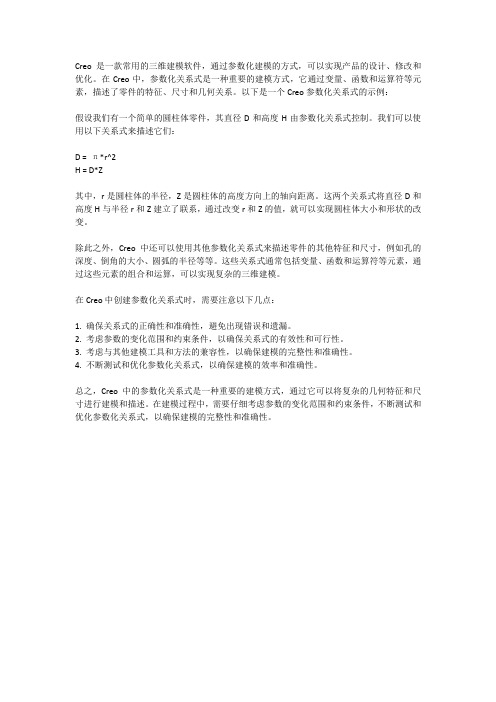
Creo是一款常用的三维建模软件,通过参数化建模的方式,可以实现产品的设计、修改和优化。
在Creo中,参数化关系式是一种重要的建模方式,它通过变量、函数和运算符等元素,描述了零件的特征、尺寸和几何关系。
以下是一个Creo参数化关系式的示例:
假设我们有一个简单的圆柱体零件,其直径D和高度H由参数化关系式控制。
我们可以使用以下关系式来描述它们:
D = π*r^2
H = D*Z
其中,r是圆柱体的半径,Z是圆柱体的高度方向上的轴向距离。
这两个关系式将直径D和高度H与半径r和Z建立了联系,通过改变r和Z的值,就可以实现圆柱体大小和形状的改变。
除此之外,Creo中还可以使用其他参数化关系式来描述零件的其他特征和尺寸,例如孔的深度、倒角的大小、圆弧的半径等等。
这些关系式通常包括变量、函数和运算符等元素,通过这些元素的组合和运算,可以实现复杂的三维建模。
在Creo中创建参数化关系式时,需要注意以下几点:
1. 确保关系式的正确性和准确性,避免出现错误和遗漏。
2. 考虑参数的变化范围和约束条件,以确保关系式的有效性和可行性。
3. 考虑与其他建模工具和方法的兼容性,以确保建模的完整性和准确性。
4. 不断测试和优化参数化关系式,以确保建模的效率和准确性。
总之,Creo中的参数化关系式是一种重要的建模方式,通过它可以将复杂的几何特征和尺寸进行建模和描述。
在建模过程中,需要仔细考虑参数的变化范围和约束条件,不断测试和优化参数化关系式,以确保建模的完整性和准确性。
creo关系式曲线
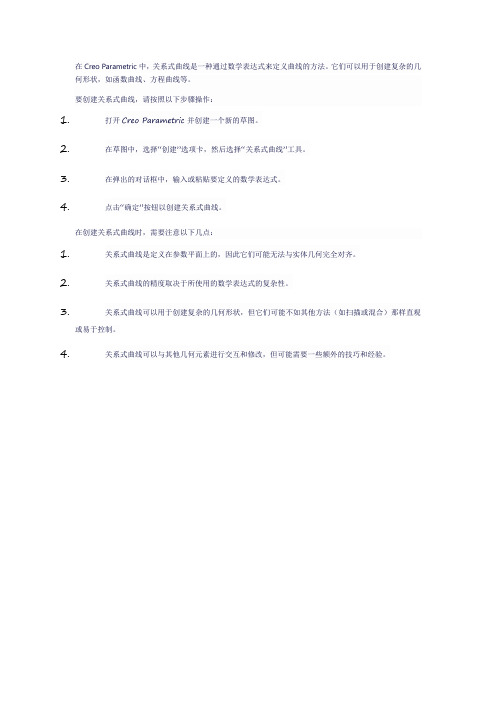
在Creo Parametric中,关系式曲线是一种通过数学表达式来定义曲线的方法。
它们可以用于创建复杂的几何形状,如函数曲线、方程曲线等。
要创建关系式曲线,请按照以下步骤操作:
1.打开Creo Parametric并创建一个新的草图。
2.在草图中,选择“创建”选项卡,然后选择“关系式曲线”工具。
3.在弹出的对话框中,输入或粘贴要定义的数学表达式。
4.点击“确定”按钮以创建关系式曲线。
在创建关系式曲线时,需要注意以下几点:
1.关系式曲线是定义在参数平面上的,因此它们可能无法与实体几何完全对齐。
2.关系式曲线的精度取决于所使用的数学表达式的复杂性。
3.关系式曲线可以用于创建复杂的几何形状,但它们可能不如其他方法(如扫描或混合)那样直观
或易于控制。
4.关系式曲线可以与其他几何元素进行交互和修改,但可能需要一些额外的技巧和经验。
creo关系式建模教程
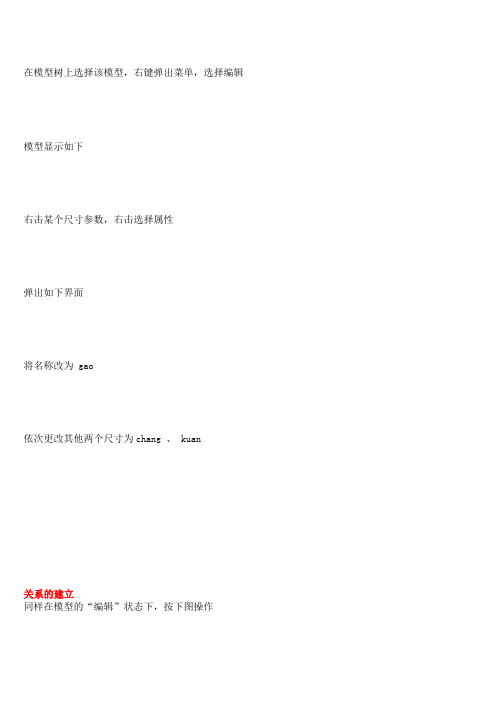
在模型树上选择该模型,右键弹出菜单,选择编辑模型显示如下右击某个尺寸参数,右击选择属性弹出如下界面将名称改为 gao依次更改其他两个尺寸为chang 、 kuan关系的建立同样在模型的“编辑”状态下,按下图操作进入关系对话框此时可以看见我们刚才命名的尺寸驱动下面我们添加简单的关系输入 chang=kuan*2输入时,单击模型中的相应尺寸,可以在关系的对话框中直接显示单击确定,并重新生成模型(Ctrl+G),可以看到变化简单的赋值进入刚才的关系编辑窗口,输入以下关系式kuan=10chang=15gao=5关系式的含义是宽=10长=15高=5确定并重新生成模型复杂的赋值进入刚才的关系编辑窗口,输入以下关系式kuan=50chang=kuan*2/3gao=(chang+kuan)/2关系式的含义是宽=50长=宽*2/3高=(长+宽)/2单击确定并重新生产模型此时我们编辑该模型,并选择高度尺寸,进行改修;系统会提示不能修改,并给吃该尺寸是由哪几个关系尺寸驱动的比较与约束进入刚才的关系编辑窗口,输入以下关系式chang=kuan*if kuan>50gao=50endifif kuan<=50gao=20endif关系式的含义是长=宽*如果宽>50高=20如果宽≤50高=20然后我们修改高的尺寸为60,并重新生产模型修改高的尺寸为5,并重新生产模型下面我们将关系的约束,我们保证该立方体的体积为1000,让模型自动对参数进行调整SLVEchang*kuan*gao = 1000chang=kuan*2FR chang kuan关系式的含义是计算方程长*宽*高=1000长=宽*长、宽为关系变量在该方程中,chang、kuan尺寸是关系是指定的,gao尺寸通过用户修改我们修改高度尺寸为10,看模型的变化再改为15函数补充讲解符号多种尺寸类型都使用后跟索引编号的符号代码:“尺寸”(Dimensins) –以下是不同的尺寸语法:d# -“零件”或“装配”模式下的尺寸。
creo建模流程
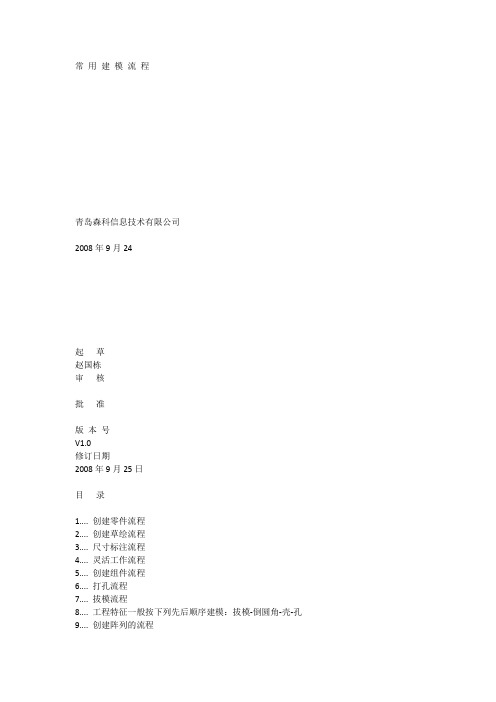
6)(可选)添加分割对象,设置拔模侧面。
8.工程特征一般按下列先后顺序建模:拔模-倒圆角-壳-孔
9.创建阵列的流程
1)确定阵列对象。
2)选择阵列类型。
3)选择阵列参照。
4)确定增量。
5)确定数量。
6)其它细节,如取消显示、实例方向、跟随曲面等。
10.创建平移并旋转复制的流程
1)选取复制对象。
19..创建域表的流程
20..添加件号的流程
1.创建零件流程
1)设置启动目录。
2)打开Pro/E,设置工作目录。
3)新建零件,使用公司模板,输入用户参数值。
4)创建零件的特征。
5)进行零件模型的质量属性分析。
6)保存。
2.创建草绘流程
1)进入草绘平台
A.旋转模型到适当位置;
B.选取草绘平面,确定草绘方向;
4.灵活工作流程
1)顺序:命令---对象。
2)逆序:对象---命令。
5.创建组件流程
1)设置启动目录。
2)打开Pro/E,设置工作目录。
3)新建零件,使用公司模板,输入必要的用户参数值。
4)装配第一个元件:缺省约束。
5)装配其他元件。
6)质量属性分析。
7)保存。
6.打孔流程
1)点击打孔命令。
2)选取定位的主参照,在定位控制滑块上单击右键菜单确定孔类型。
1)添加基本尺寸:选中尺寸,右键属性,基本。
2)插入>绘图符号>定制,插入基准符号。
3)插入>绘图符号>定制,插入形位公差符号。
4)单形位公差可以使用带水平线的符号tol_form.sym,放置类型用“法向指引”。
5)多形位公差可以使用不带水平线的符号,放置类型用“带有方向指引”,创建完符号后进行“添加角拐”,拖出引线水平段,并将箭头段拖成竖直(这里水平、竖直都是近似的),形位公差放置时可以从左侧或右侧引线。
creo关系式建模教程

Cre2.0 关系建模关于关系关系的命名关系的建立简单的赋值复杂的赋值比较与约束函数补充讲解关于关系关系是在尺寸和/或参数之间编写的用户定义的方程。
关系可让您定义草绘、特征、零件或装配元件中的关系以捕捉设计目的。
关系可以是简单赋值、方程或复杂的条件分支语句。
关系方程本身就存储在模型中。
如果尺寸是由关系驱动的,则无法直接修改尺寸。
您可以编辑驱动它的关系,或从关系中删除该尺寸。
例如,如果键入关系 d0=d1+d2,则无法直接修改 d0。
必须修改 d1 或 d2 或编辑关系才能更改 d0 的值。
如果修改尺寸名称,该更改会自动反映在关系中。
关系的命名进入下图所示模型在模型树上选择该模型,右键弹出菜单,选择编辑模型显示如下右击某个尺寸参数,右击选择属性弹出如下界面将名称改为 gao依次更改其他两个尺寸为chang 、 kuan关系的建立同样在模型的“编辑”状态下,按下图操作进入关系对话框此时可以看见我们刚才命名的尺寸驱动下面我们添加简单的关系输入 chang=kuan*2输入时,单击模型中的相应尺寸,可以在关系的对话框中直接显示单击确定,并重新生成模型(Ctrl+G),可以看到变化简单的赋值进入刚才的关系编辑窗口,输入以下关系式kuan=10chang=15gao=5关系式的含义是宽=10长=15高=5确定并重新生成模型复杂的赋值进入刚才的关系编辑窗口,输入以下关系式kuan=50chang=kuan*2/3gao=(chang+kuan)/2关系式的含义是宽=50长=宽*2/3高=(长+宽)/2单击确定并重新生产模型此时我们编辑该模型,并选择高度尺寸,进行改修;系统会提示不能修改,并给吃该尺寸是由哪几个关系尺寸驱动的比较与约束进入刚才的关系编辑窗口,输入以下关系式chang=kuan*1.5if kuan>50gao=50endifif kuan<=50gao=20endif关系式的含义是长=宽*1.5如果宽>50高=20如果宽≤50高=20然后我们修改高的尺寸为60,并重新生产模型修改高的尺寸为5,并重新生产模型下面我们将关系的约束,我们保证该立方体的体积为1000,让模型自动对参数进行调整SLVEchang*kuan*gao = 1000chang=kuan*2FR chang kuan关系式的含义是计算方程长*宽*高=1000长=宽*1.5长、宽为关系变量在该方程中,chang、kuan尺寸是关系是指定的,gao尺寸通过用户修改我们修改高度尺寸为10,看模型的变化再改为15函数补充讲解符号多种尺寸类型都使用后跟索引编号的符号代码:“尺寸”(Dimensins) –以下是不同的尺寸语法:d# -“零件”或“装配”模式下的尺寸。
#CREO关系式函数说明教程

#CREO关系式函数说明教程CREO关系式函数说明1)absabs() 为绝对值函数例如:x=20*(t-0.5)+5*cos(t*540)y=10*sin(t*540)z=abs(t-0.5)总是没办法输出曲线,有谁清楚为什么?后来发现⼀个⽅法也可以实现绝对值即z=sqrt((t-0.5)^2)2)acosacos () 为反余弦3)asinasin () 为反正弦4)atanatan () 为反正切5)atan2atan2 () 为反正切弧度制6)bound函数bound(x,first,last)返回的是⼤于等于last⽽⼩于等于last并且等于或接近x的值。
例:a=bound(3,1,8) 则a=3 因为3在1和8之间,所以a=3 a=bound(8,1,4) 则a=4 因为8>4,所以a=4为最接近结果a=bound(1,5,12) 则a=5 因为1<5,所以a=5为最接近结果7)cable_len函数8)ceilceil() 为不⼩于其值的最⼩整数9)comparegraphs函数10)coscos() 为余弦11)coshcosh() 为双曲线余弦12)dbl_in_tol13)dead14)eang15)ecoordx16)ecoordy17)edist18)elen19)evalgraph("图形名称", x) 为图形取值函数曲线表计算使使⽤者能⽤曲线表特征,通过关系来驱动尺⼨。
尺⼨可以是草绘器、零件或组件尺⼨。
格式如下:evalgraph("图形名称", x) ,其中graph_name是曲线表的名称,x是沿曲线表x-轴的值,返回y值。
对于混合特征,可以指定轨线参数trajpar作为该函数的第⼆个⾃变量。
注释:曲线表特征通常是⽤于计算x-轴上所定义范围内x值对应的y值。
当超出范围时,y值是通过外推的⽅法来计算的。
对于⼩于初始值的x值,系统通过从初始点延长切线的⽅法计算外推值。
creo中表盘刻度的关系式
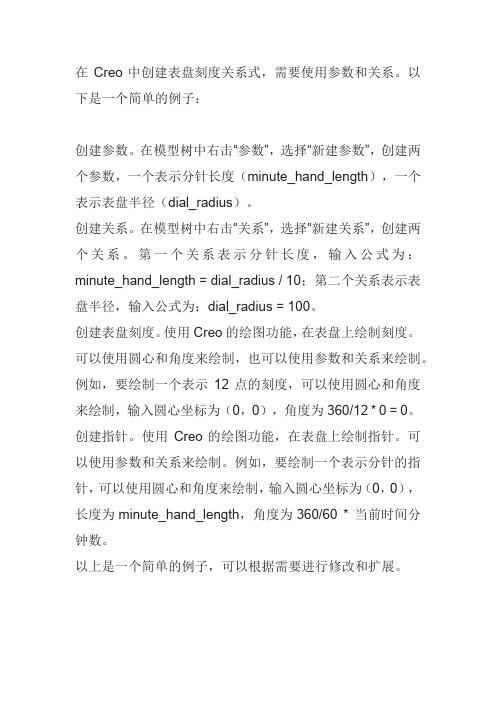
在Creo中创建表盘刻度关系式,需要使用参数和关系。
以下是一个简单的例子:
创建参数。
在模型树中右击“参数”,选择“新建参数”,创建两个参数,一个表示分针长度(minute_hand_length),一个表示表盘半径(dial_radius)。
创建关系。
在模型树中右击“关系”,选择“新建关系”,创建两个关系。
第一个关系表示分针长度,输入公式为:minute_hand_length = dial_radius / 10;第二个关系表示表盘半径,输入公式为:dial_radius = 100。
创建表盘刻度。
使用Creo的绘图功能,在表盘上绘制刻度。
可以使用圆心和角度来绘制,也可以使用参数和关系来绘制。
例如,要绘制一个表示12点的刻度,可以使用圆心和角度来绘制,输入圆心坐标为(0,0),角度为360/12 * 0 = 0。
创建指针。
使用Creo的绘图功能,在表盘上绘制指针。
可以使用参数和关系来绘制。
例如,要绘制一个表示分针的指针,可以使用圆心和角度来绘制,输入圆心坐标为(0,0),长度为minute_hand_length,角度为360/60 * 当前时间分钟数。
以上是一个简单的例子,可以根据需要进行修改和扩展。
creo关系式注释

creo关系式注释
(实用版)
目录
1.Creo 关系式的概念
2.Creo 关系式的注释方法
3.Creo 关系式的应用场景
正文
Creo 关系式是 Creo 软件中的一种功能,它允许用户在模型中定义关系,以便在设计更改时自动更新其他部分。
这种功能在复杂的装配体中尤为有用,因为它可以减少手动更新的时间和精力。
在 Creo 中,关系式可以通过注释来创建。
注释是一种多行文本,可以包含关系式的定义和描述。
要创建关系式注释,用户需要首先打开 Creo 软件,然后选择“注释”工具。
在注释工具中,用户可以输入关系式的名称和描述,然后定义关系式的具体内容。
关系式的注释方法非常简单。
首先,用户需要选择要添加注释的零件或装配体。
然后,在注释工具中输入关系式的名称和描述。
接下来,用户可以定义关系式的具体内容,包括关系式的类型、约束和方程式等。
Creo 关系式可以用于许多应用场景,包括装配体设计、零件设计和模具设计等。
例如,当用户需要设计一个复杂的装配体时,可以使用关系式来定义各个零件之间的位置关系和尺寸约束。
这样,当用户更改某个零件的尺寸时,Creo 软件可以自动更新其他零件的位置和尺寸,从而减少手动更新的时间和精力。
第1页共1页。
- 1、下载文档前请自行甄别文档内容的完整性,平台不提供额外的编辑、内容补充、找答案等附加服务。
- 2、"仅部分预览"的文档,不可在线预览部分如存在完整性等问题,可反馈申请退款(可完整预览的文档不适用该条件!)。
- 3、如文档侵犯您的权益,请联系客服反馈,我们会尽快为您处理(人工客服工作时间:9:00-18:30)。
Cre2.0 关系建模
关于关系
关系的命名
关系的建立
简单的赋值
复杂的赋值
比较与约束
函数补充讲解
关于关系
关系是在尺寸和/或参数之间编写的用户定义的方程。
关系可让您定义草绘、特征、零件或装配元件中的关系以捕捉设计目的。
关系可以是简单赋值、方程或复杂的条件分支语句。
关系方程本身就存储在模型中。
如果尺寸是由关系驱动的,则无法直接修改尺寸。
您可以编辑驱动它的关系,或从关系中删除该尺寸。
例如,如果键入关系 d0=d1+d2,则无法直接修改 d0。
必须修改 d1 或 d2 或编辑关系才能更改 d0 的值。
如果修改尺寸名称,该更改会自动反映在关系中。
关系的命名
进入下图所示模型
在模型树上选择该模型,右键弹出菜单,选择编辑
模型显示如下
右击某个尺寸参数,右击选择属性
弹出如下界面
将名称改为 gao
依次更改其他两个尺寸为chang 、 kuan
关系的建立
同样在模型的“编辑”状态下,按下图操作
进入关系对话框
此时可以看见我们刚才命名的尺寸驱动
下面我们添加简单的关系输入 chang=kuan*2
输入时,单击模型中的相应尺寸,可以在关系的对话框中直接显示
单击确定,并重新生成模型(Ctrl+G),可以看到变化
简单的赋值
进入刚才的关系编辑窗口,输入以下关系式kuan=10
chang=15
gao=5
关系式的含义是
宽=10
长=15
高=5
确定并重新生成模型
复杂的赋值
进入刚才的关系编辑窗口,输入以下关系式kuan=50
chang=kuan*2/3
gao=(chang+kuan)/2
关系式的含义是
宽=50
长=宽*2/3
高=(长+宽)/2
单击确定并重新生产模型
此时我们编辑该模型,并选择高度尺寸,进行改修;系统会提示不能修改,并给吃该尺寸是由哪几个关系尺寸驱动的
比较与约束
进入刚才的关系编辑窗口,输入以下关系式chang=kuan*1.5
if kuan>50
gao=50
endif
if kuan<=50
gao=20
endif
关系式的含义是
长=宽*1.5
如果宽>50
高=20
如果宽≤50
高=20
然后我们修改高的尺寸为60,并重新生产模型
修改高的尺寸为5,并重新生产模型
下面我们将关系的约束,我们保证该立方体的体积为1000,让模型自动对参数进行调整SLVE
chang*kuan*gao = 1000
chang=kuan*2
FR chang kuan
关系式的含义是
计算方程
长*宽*高=1000
长=宽*1.5
长、宽为关系变量
在该方程中,chang、kuan尺寸是关系是指定的,gao尺寸通过用户修改我们修改高度尺寸为10,看模型的变化
再改为15
函数补充讲解
符号
多种尺寸类型都使用后跟索引编号的符号代码:
“尺寸”(Dimensins) –以下是不同的尺寸语法:
d# -“零件”或“装配”模式下的尺寸。
d#:# -“装配”模式下元件中的尺寸。
会将装配或元件的会话 ID 添加为后缀。
rd# - 零件或顶级装配中的参考尺寸。
rd#:# -“装配”模式下的参考尺寸。
会将装配或元件的会话 ID 添加为后缀。
ad# -“零件”、“装配”或“绘图”模式下的相关 (从动) 尺寸。
“草绘器”(Sketcher) - 可在草绘器关系中使用这些尺寸符号:
sd# -“草绘器”模式下的尺寸。
rsd# -“草绘器”中的参考尺寸。
kd# -“草绘器”中的已知尺寸。
会为在现有几何之间 (而非截面图元之间) 创建的尺寸指定此符号。
“阵列”(Patterns) - 显示为 p#,其中 # 是阵列中的实例数目。
双向阵列有两个 p#。
请注意,如果您将实例数改为非整数值,系统会将小数部分截去。
例如,2.90 会变成 2 个阵列实例。
“公差”(Tlerances) - 与公差格式关联的参数。
必须启用公差才能查看这些符号:
tpm# - 以加/减对称格式表示的公差;# 是尺寸数值。
tp# - 以加-减格式表示的正公差;# 是尺寸数值。
tm# - 以加-减格式表示的负公差;# 是尺寸数值。
预定义的变量
下列预定义的变量可供使用:
PI = 3.141592654 G = 9.8 m/sec2 C1 = 1
C2 = 2 C3 = 3 C4 = 4
运算符号
下列运算符号可供使用:
+ = 加– = 减/ = 除
* = 乘^ = 求幂( ) = 用来分组的括号,d0 = (d1–d2) * d3
数学函数
下列数学函数可供使用:
cs () = 余弦tan () = 正切sin () = 正弦
sqrt () = 平方根asin () = 反正弦acs () = 反余弦
atan () = 反正切sinh () = 双曲正弦csh () = 双曲余弦
tanh () = 双曲正切lg () = 以 10 为底的对数ln () = 自然对数
exp () = e 的指数abs () = 绝对值
ceil () = 不小于实值的最小整数
flr () = 不大于实值的最大整数
质量属性
您可以在关系中计算指定模型的质量属性。
您必须先设置密度值并计算质量属性,才能使用这些函数。
功能包括:
mp_mass (path) mp_vlume (path)
mp_surf_area (path) mp_cg_x (path1, crd_sys, path2)
mp_cg_y (path1, crd_sys, path2) mp_cg_z (path1, crd_sys, path2)
其中:
path = 到所需元件的路径(如果在装配中)。
如果路径是当前模型,请键入(" ")。
格式为assy_name.asm : part_name.prt 或 assy_id : part_id : sessin_id。
path1 = 将针对其计算值的元件的路径格式。
crd_sys = 参考坐标系名称。
path2 = 包含 crd_sys 的元件的路径格式
比较运算符
下列比较运算符可供使用:
== –等于> –大于>= –大于或等于
!=、<> 和 ~= –不等于< –小于<= –小于或等于
| –或& –与! –非
字符串函数
字符串支持下列运算符和函数:
== - 比较字符串为相等。
!=、<> 和 ~= –比较字符串为不等。
+ - 连接字符串。
its(int) - 将整数转换为字符串。
其中 int 可以是数字或表达式。
会四舍五入非整数。
search(string, substring) - 搜索子字符串。
最后产生的值是子字符串在字符串中的位置 (若找不到
则为 0)。
extract(string, psitin, length) - 提取字符串片段。
下列函数可使您像传送自变量一样传送字符串:
string_length() - 返回参数中的字符数。
rel_mdel_name() - 返回当前模型名称。
rel_mdel_type() - 返回当前模型类型。
exists() - 计算项目 (例如参数或尺寸) 是否存在。
指定小数位数
您可以将可选自变量添加至 ceil 和 flr 函数,这可使您指定四舍五入的小数位数。
以下是包含四舍五入参数的函数的语法:
ceil (参数名称或值, 小数位数)
flr (参数名称或值, 小数位数)
其中,小数位数是可选值。
以下为示例:
ceil (10.2) 会计算为 11
flr (-10.2) 会计算为 -11
ceil (10.255, 2) 会计算为 10.26
flr (10.255, 1) 会计算为 10.2。
